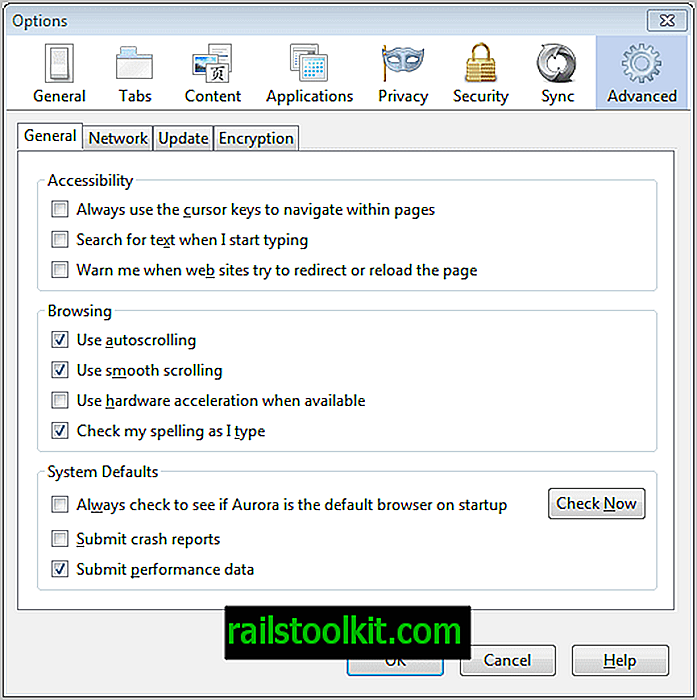Якщо ви використовували відновлення системи Windows, ви можете знати, що це не завжди надійно. Що ще гірше, на деяких машинах він може бути не включений за замовчуванням.
RollBack Rx - це вільне використання програмного забезпечення Windows Time Machine, яке, на мою думку, є кращим. Програма сумісна з усіма 32-бітними та 64-бітними версіями Windows з Windows XP, включаючи Windows 10.
Зверніть увагу, що існує домашня та професійна версія RollBack Rx. Домашня версія має деякі обмеження, наприклад, вона обмежує загальну кількість знімків і не підтримує розширені функції, такі як віддалене управління або підтримка кількох дисків. З іншого боку, це абсолютно безкоштовно.
Інтерфейс

RollBack Rx має дуже прямий графічний інтерфейс. На бічній панелі є 5 вкладок, а на правій панелі відображаються параметри для поточно вибраної вкладки.
На вкладці "Домашня сторінка" відображається кругова діаграма простору вашого жорсткого диска (використовується / безкоштовно), а також відображається інформація про останній знімок / відновлення. Тут ви також знайдете 2 варіанти:
- Відкатний комп’ютер - це збереження життя. Використовуйте цю опцію, щоб повернутися до раніше зробленого знімка. Все, що потрібно - це перезавантаження. У вас буде можливість створити новий знімок, якщо ви хочете повернутися до поточного стану.
- Новий знімок - як випливає з назви, ви можете використовувати його для створення нового знімка із збереженням поточного стану вашої ОС.
Примітка. Програма створює базовий знімок, який досить великий. Це основний знімок, і всі майбутні створені залежать від нього і використовують менше місця через це. Ви можете видалити знімок базової лінії, але програма створить новий, наступного разу, коли ви зробите знімок. Вам не потрібно возитися з цим.
Миттєве відновлення має параметри до комп’ютерного відкату (такий же, як і вище), відновлення файлів із знімків та вивчення знімка. Останній варіант відкриває знімок як віртуальний диск (відображається як знімний диск). Ви можете використовувати його для відновлення будь-яких даних, збережених на знімку.
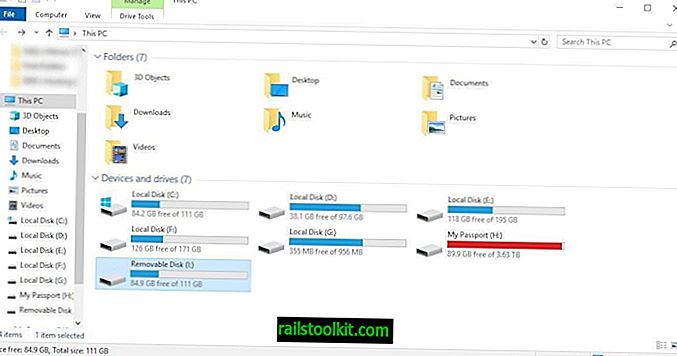
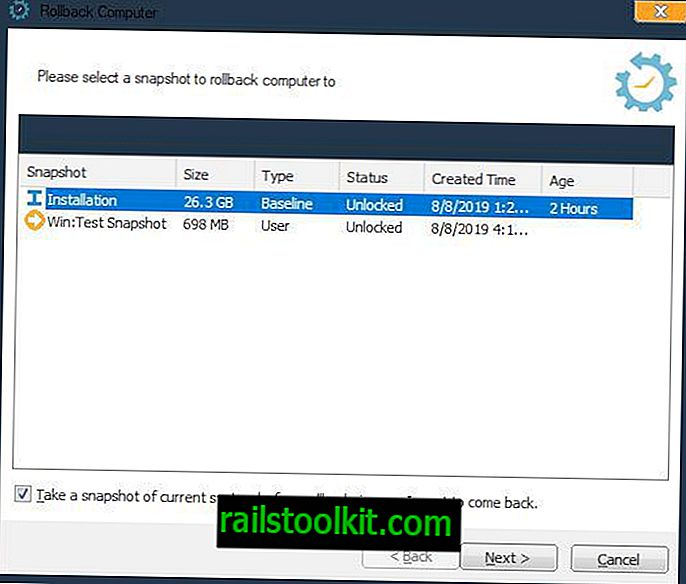
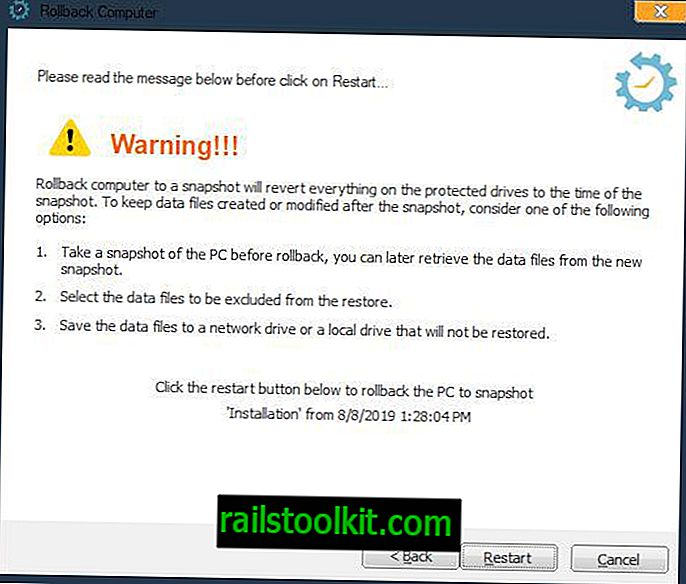
На вкладці "Знімки" перераховані всі доступні точки відновлення, створені RollBack Rx, і ви можете керувати ними. Вкладка Журнали подій - це засіб усунення несправностей, який зберігає інформацію про події та проблеми.
Підконсоль
Це середовище відновлення, яке доступне для завантаження безпосередньо перед запуском Windows. Ви можете увійти в консоль за допомогою клавіші Home під час завантаження. У нього є можливість відкатати комп’ютер, зробити новий знімок, видалити програму, отримати доступ до деяких вбудованих інструментів та вийти з відновлення. Це дуже зручно в користуванні, і ви звикнете до нього в найкоротші терміни.
З наступного скріншоту видно, що сьогодні я двічі відновлював комп'ютер. Я робив це один раз за допомогою підконсолі та один раз за допомогою інтерфейсу програми Windows. Я перевірив їх, щоб переконатися, що все працює, і це просто добре.
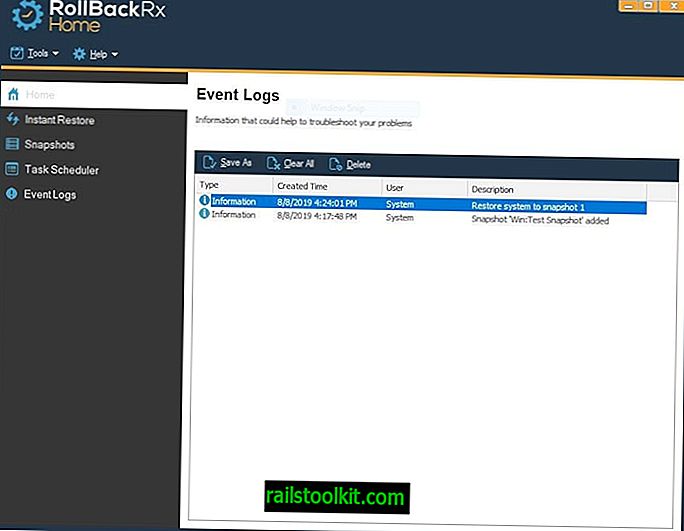
Як це працює?
Концепція досить проста. RollBack Rx фіксує знімок поточного стану Windows, який використовуватиметься як резервне копіювання. Це може бути корисно, коли ваш комп'ютер виходить з ладу, викидає BSOD, не завантажується або навіть заражається шкідливим програмним забезпеченням. Ви навіть можете використати його для того, щоб зробити знімок перед тим, як спробувати нову програму, а в разі проблем - просто відкат до попереднього стану.
Це означає, що мій комп'ютер не буде зберігати файли після перезавантаження? Ні, це відбувається лише в тому випадку, якщо ви вручну повернетесь до попереднього знімка з інтерфейсу RollBack Rx. Коли ви перезавантажуєте комп'ютер нормально, він працює так, як слід з усіма вашими даними.
Мій особистий досвід
RollBack Rx був для мене дуже надійним. Коли я зіткнувся з проблемами / збоями, все, що я повинен був зробити, це повернутися до старшого знімка. Найбільш помітним з цього було те, коли я встановив iTunes на своєму ПК через кілька днів після отримання iPad. Можливо, це була помилкова версія або щось, що спричинило збій мого комп'ютера, але я зміг відновити його до попереднього стану.
Однак я один раз зіткнувся з проблемою з RollBack. Кілька років тому я намагався оновити нову основну версію Windows 10, і це завжди не вдалося. Пошук виправлення не дав результатів (на той час). Хоча процес оновлення виявився невдалим, я не хвилювався, оскільки мав попередній знімок, до якого слід повернутись. Слава богу, у мене був RollBack Rx, правда? Ось кумедна частина.
Зрештою я зрозумів, що проблема може бути пов'язана з RollBack Rx. Можливо, саме консоль відновлення заважав ОС записувати дані на диск C :. Цього раніше ніколи не бувало, так як я завжди мав змогу оновити Windows. Але коли я видалив програму, я зміг оновити Windows як завжди. Я перевстановив її пізніше, і все було добре. Це сталося давно, можливо, у 2016 році.
Вперед до 2019 року, і випуск має офіційне виправлення. Клацніть на меню інструментів у графічному інтерфейсі RollBack, виберіть Додаткові налаштування та увімкніть опцію, що говорить "Дозволити встановлення оновлень Windows, які неможливо повернути назад".
Примітка: RollBack Rx відключає відновлення системи під час встановлення, але ви можете ввімкнути її вручну. Ви повинні зробити це відразу.
Заключні слова
RollBack Rx - це зручна програма для Windows для створення знімків системного розділу, щоб ви могли відновити знімок у пізніший час. Це працює подібно до використання програм для резервного копіювання системного розділу, але добре інтегрується в Windows.
Хоча я рекомендую використовувати RollBack Rx, я також хотів би час від часу нагадати вам увійти в звичку створювати резервні копії даних за допомогою резервної копії Windows (або іншого програмного забезпечення для резервного копіювання для Windows, наприклад, Acronis або Macrium Reflect або іншого). Немає шкоди мати резервну копію резервної копії.